Cómo tener siempre activado el Chromecast integrado en tu televisor con Android TV para poder enviar contenido desde tu móvil
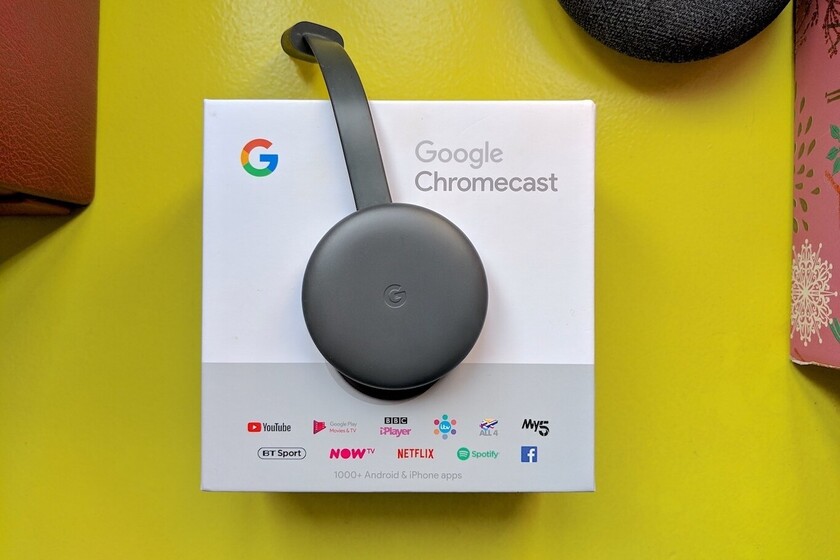
Es posible que en algún momento hayas pensado en hacerte con un Chromecast para tu televisor y de esta forma poder enviar contenido desde tu móvil, algo que no será necesario si tienes un televisor con Android TV o decodificador, ya que en casi todos los casos tienen un Chromecast integrado.
No, no significa que en su interior tengas un pequeño Chromecast integrado, sino que puedes acceder a casi todas las mismas funciones que las que ofrece un Chromecast externo conectado a través de HDMI (el tema de Stadia por ejemplo no funciona). En su televisor o dispositivo, lo verá como Chromecast integrado y le permitirá enviar contenido desde el móvil a la pantalla, algo que puedes hacer en cualquier momento si activas esta opción en el menú de tu televisor.
Siempre reconocible
Si notas, en muchas de tus aplicaciones móviles aparece un pequeño icono en forma de televisión con ondas, símbolo que significa que puedes enviar contenido al Chromecast. Si lo ha intentado y no detecta su televisor, Es posible que no tengas activada esta opción y resolverla es muy fácil.
Solo tienes que entrar al menú «Ajustes» de su televisor o dispositivo Android y busque la sección «Preferencias del dispositivo» o similar (puede cambiar en algunos fabricantes).
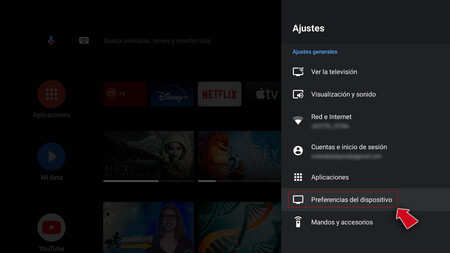
Verás una lista de opciones y entre todas ellas hay una sección llamada «Chromecast integrado» (integrado) que es en el que debes pinchar con el mando a distancia, ya que esconde las opciones que buscamos.
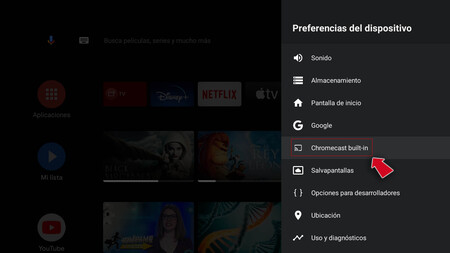
Se abre una nueva ventana y vemos como aparece el texto primero «Permitir que otros usuarios controlen el contenido multimedia que envías». Debajo de este, un párrafo explicando que debemos elegir una de las opciones que veremos para que cualquier dispositivo conectado a la misma red wifi que el televisor pueda controlar el contenido multimedia que se envía.
Esto es importante, ya que cualquier teléfono o tableta en la misma red Wi-Fi, puede enviar contenido a la pantalla, por lo que si hay varios en casa, todos tendrán acceso a esta función.
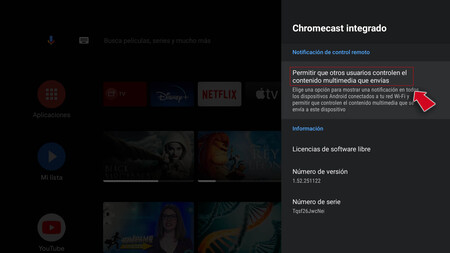
Si hacemos clic, veremos como un nuevo panel nos ofrece tres opciones como «Siempre» «,» Mientras se envía contenido «y» Nunca «y de ellas marcaremos «Siempre». De esta manera, el Chromecast integrado siempre será detectable y accesible para móviles, tabletas o dispositivos compatibles bajo la misma red Wi-Fi.
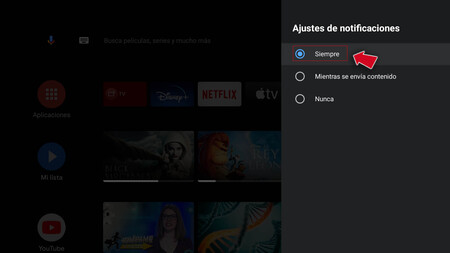
De esta forma, podemos, por ejemplo, duplicar la pantalla y enviar contenido que tengamos en nuestro móvil Eso pasa por ejemplo desde fotos o videos que tenemos en la galería, hasta contenido multimedia de aplicaciones de streaming como Netflix o Disney +.

